Аз казах, че в близко бъдеще, най-вероятно няма да пиша, но после си помислих: защо не? В същото време, за да се приведе своите снимки, и на програмата е за снимки, които могат да бъдат всички по-горе и повече, тя е безплатна, има.
Google Picasa функции
Преди снимки на екрани показват и описват някои от функциите на програмата, кратка беседа за възможностите на програмата за снимки от Google:
Аз не съм сигурен, че имам изброени всички възможности, но мисля, че и така списъкът е внушителен.
Инсталиране на програмата за снимки, основни функции
Бих искала да отбележа, че не може да покаже всички възможности за работа с изображения в програмата, но някои от тях показват, че трябва да се интересува, и по-лесен за разбиране и много, добро, въпреки изобилието от функции, програмата е проста и ясна.
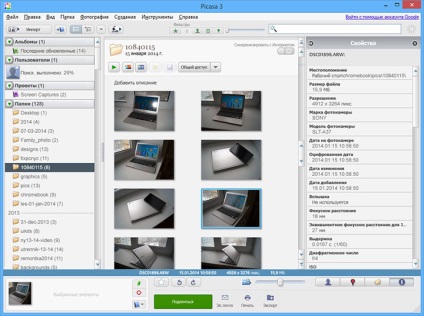
Google Picasa главния прозорец
Незабавно започва сканиране и търсене на всички снимки от компютъра и сортирането им по различни параметри. Ако снимките много, а това може да отнеме половин час или час, но да чакат сканирането не е необходимо - можете да започнете да виждате, че има в Google Picasa.
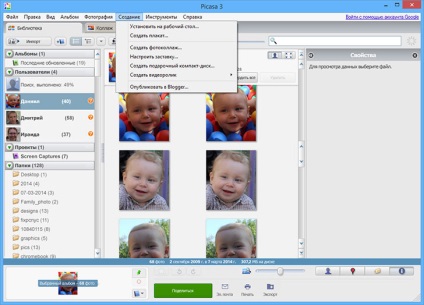
Меню на елемент от снимка
Като начало, аз препоръчвам да се минава през всички опции на менюто и да видим кой има подточки. Всички основни контроли са разположени в главния прозорец:
Редактиране на снимки
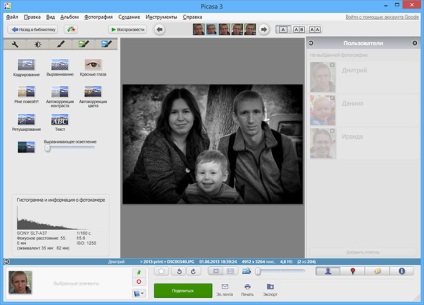
програма за редактиране на снимки
С двойно кликване върху снимката, тя е отворена за редактиране. Ето няколко възможности за редактиране на снимки:
- Изрязване и изправяне.
- Автоматична корекция на цветовете, контраста.
- Ретуширане.
- премахване на червени очи, добавяне на различни ефекти, завъртане на изображението.
- Добавяне на текст.
- Износ на всякакъв размер и печат.
Обърнете внимание, от дясната страна на прозореца на редактиране, показани всички хора в снимката е намерена автоматично.
Създаване на колаж от снимки
Ако отворите елемент от менюто "Създаване", където можете да намерите инструменти за споделяне на снимки по много начини: Можете да създадете DVD или CD с презентация, постер, сложи снимка на екранната защита за вашия компютър или да направите колаж. Вижте също :. Как да направите колаж онлайн
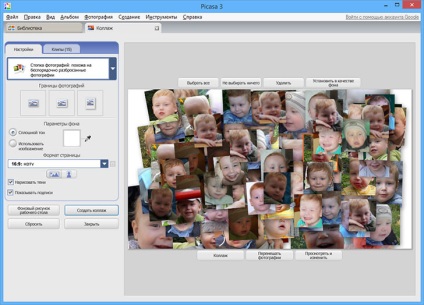
На тази снимка - пример за създаване на колаж от избраната папка. Местоположение, брой снимки, техния размер и стил, за да създадете колажи напълно приспособима: има много да избирате.
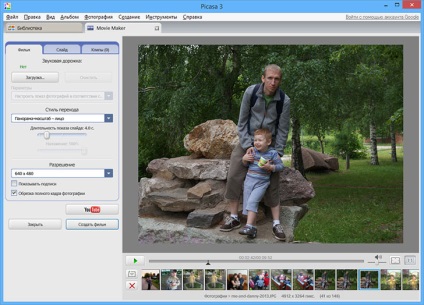
Ако отидете на елемент от менюто "Инструменти" на, там ще намерите възможност да архивиране на съществуващите снимки. Записването е достъпен на CD и DVD, както и образа на диска на ISO.
Най-забележителен е функцията за архивиране, това се прави "умни", следващия път, когато копирате, ще бъдат създадени архив по подразбиране само нови или променени снимки.
С това приключва ми преглед на Google Picasa, аз мисля, че може да ви заинтересува. Да, аз написах за реда за отпечатване на снимки от програмата - тя може да бъде намерен в меню "Файл" - ". Поръчка фотопечат"
И изведнъж, и това ще бъде интересно:
От самото начало, аз не разбирам тази програма, след като тя извади на светло всички снимки на всички тези програми, инсталирани на вашия компютър. Това тя ме отблъсна. Колко години използвам FastStone Image Viewer, твърде свободно и много щастлива с него.
Роман, да, това са актуални. Между другото, Google Photos се предлага и онлайн от компютър.
Надявам се, че Google ще пусне молба за Windows 10. Поради сте решили да преминете към най-новата версия на Windows, и не съжалява.
П. С. Въпреки съчувствие към Google Picasa, честно казано, CAM лично от много години се използват само ACDSee. Основният недостатък - тя не е безплатна.
Сравнете с FastStone?
Свързани статии
